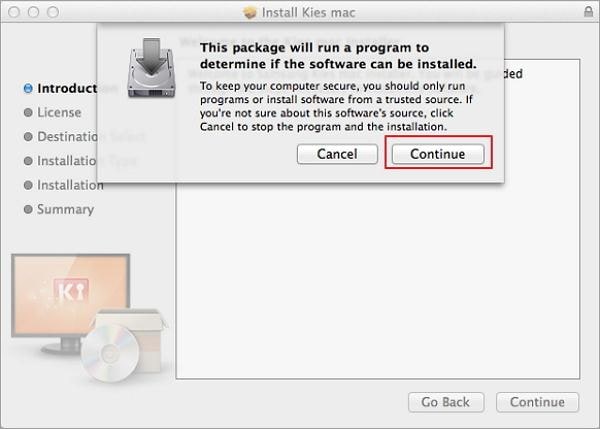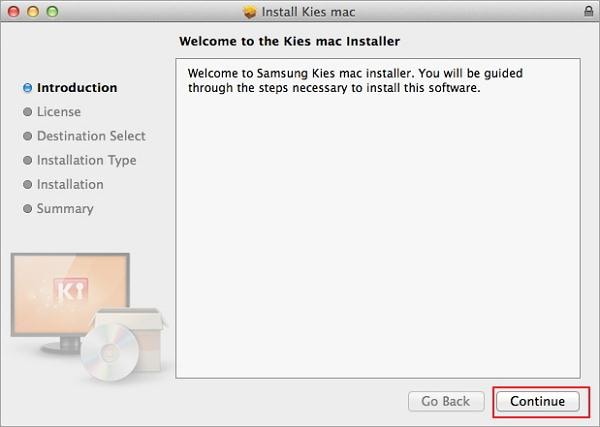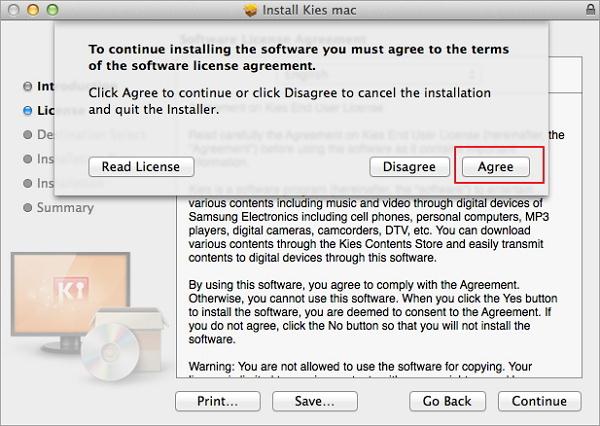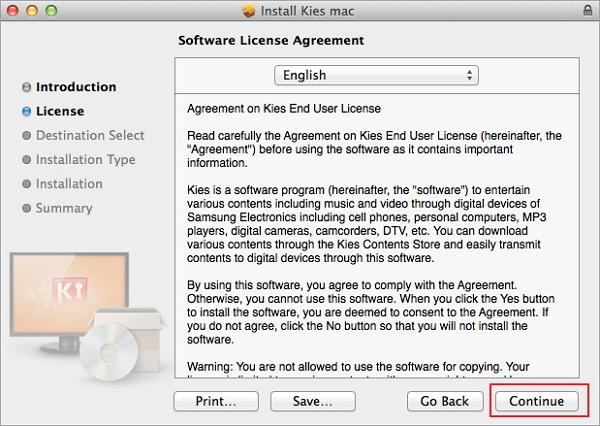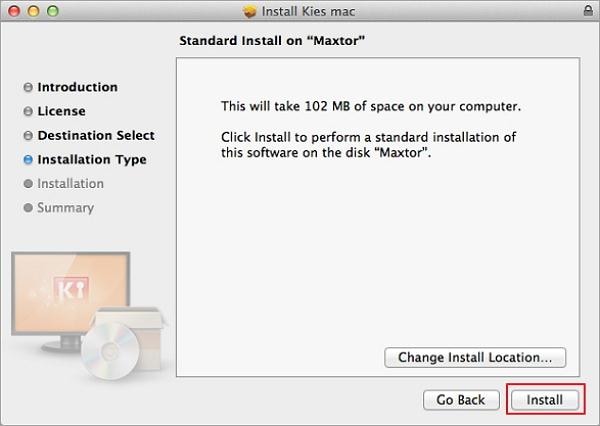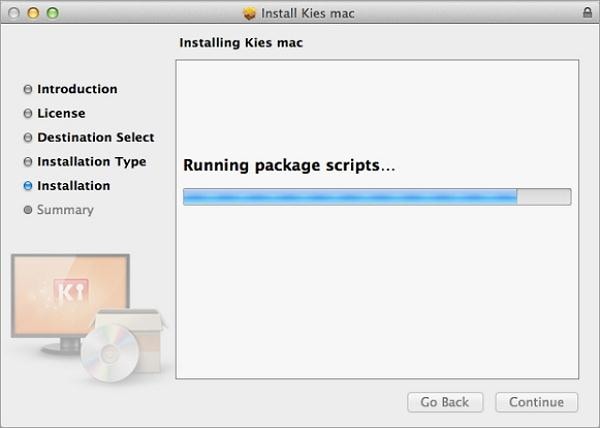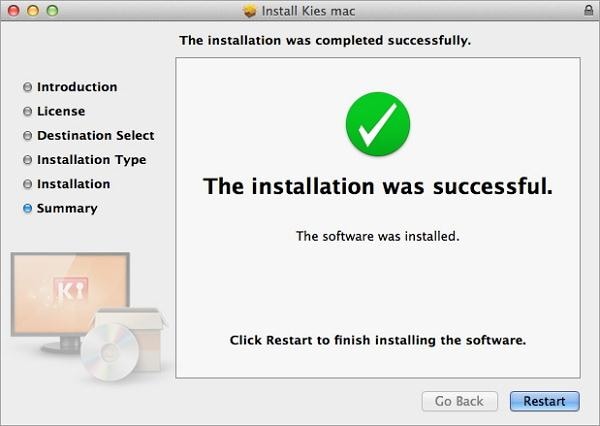कैसे करने के लिए डाउनलोड, स्थापित करें, की स्थापना रद्द करें और सैमसंग Kies मैक अद्यतन करें
क्या सैमसंग Kies मैक है?
सैमसंग Kies मैक सैमसंग आधिकारिक डेस्कटॉप सॉफ्टवेयर मैक ओएस एक्स 10.5 पर ऊपर और चल रहा है। यह आपको संगीत, वीडियो, फ़ोटो और मैक पर अधिक जानकारी को व्यवस्थित करने के लिए आसान पहुँच प्रदान करता है इसके साथ, आप अपने सैमसंग फोन, और अन्य तरह के आसपास के लिए मैक से स्थानांतरण संगीत, वीडियो, फ़ोटो और podcast करने के लिए कर रहे हैं। इसके अलावा, आप अपने सैमसंग फोन करने के लिए डेटा सिंक्रनाइज़ करें और मैक के लिए अपने डेटा बैकअप की अनुमति हो यदि आप अपने सैमसंग फोन के फर्मवेयर का नवीनीकरण करना चाहते हैं, तो Mac के लिए सैमसंग Kies भी कि आप के लिए कर सकते हैं। अच्छी ध्वनि और इसे एक शॉट देना चाहते हैं? नीचे के भाग में, मैं कैसे स्थापित करें, की स्थापना रद्द करें, मैक के लिए सैमसंग Kies को अद्यतन करने के लिए के माध्यम से आपका मार्गदर्शन करेंगे
- भाग 1। सैमसंग Kies मैक के लिए स्थापित करने और डाउनलोड करने के लिए कैसे
- भाग 2। सैमसंग Kies मैक के लिए कनेक्ट करने के लिए कैसे
- भाग 3। सैमसंग Kies मैक के लिए अद्यतन करने के लिए कैसे
- भाग 4। सैमसंग Kies मैक के लिए की स्थापना रद्द करने के लिए कैसे
- भाग 5। आगे पढ़ने: एक वैकल्पिक मैक के लिए सैमसंग Kies करने के लिए
1. आपके डिवाइस मॉडल और dowload Kies मैक के लिए जाँच करें
सैमसंग आधिकारिक वेबसाइट ब्राउज़ करें और सैमसंग Kies के बारे में पृष्ठ भूमि। मैक संस्करण कुछ सुविधा फोन, smartphones और सितम्बर 2013 से पहले जारी की गोलियों का समर्थन करता है। यदि की अनुमति दी, सैमसंग Kies मैक ओएस के लिए डाउनलोड करें।
| की आवश्यकता है | मैक के लिए सैमसंग Kies |
|---|---|
| ओएस एक्स | OSX 10.5 और बाद में |
| प्रोसेसर | 1.8 गीगा |
| स्मृति (RAM) | 512 एमबी नि: शुल्क |
| हार्ड ड्राइव अंतरिक्ष | कम से कम 100MB |
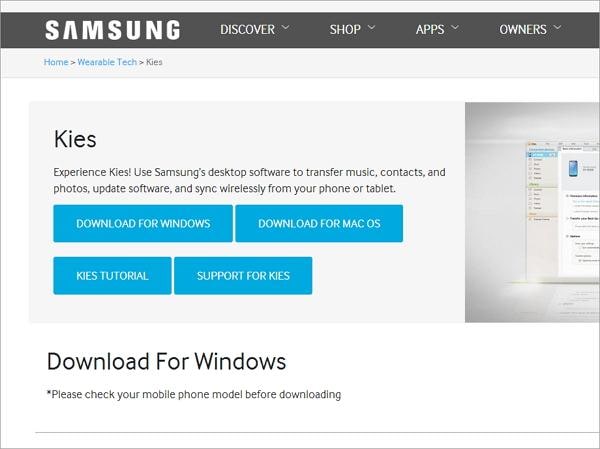
2. सैमसंग Kies कदम से मैक के लिए स्थापित करें
1. मार्गदर्शन पर Kies मैक करने के लिए अपने फ़ोन से कनेक्ट
दो कनेक्शन तरीकों आप के लिए उपलब्ध हैं: यूएसबी केबल कनेक्शन और वाईफाई कनेक्शन। केवल फोन Kies वाईफाई सुविधा के माध्यम से है कि वाईफ़ाई के द्वारा कनेक्ट किया जा सकता है, लेकिन इसे और अधिक बातें कर सकते हैं। वाईफाई कनेक्शन का उपयोग करके, आप फर्मवेयर के उन्नयन और DRM सामग्री को स्थानांतरित कर सकते हैं। इसलिए, एक कनेक्शन तरीका आपकी परिस्थिति के अनुसार का चयन करें।
2. सैमसंग Kies मैक कनेक्ट नहीं कर रहा है?
सैमसंग Kies मैक अपने फ़ोन से कनेक्ट नहीं करता जब आप ले जा सकते हैं कुछ टिप्स रहे हैं।
- * USB केबल अनप्लग करें और अपने सैमसंग फोन कनेक्ट।
- * सैमसंग Kies मैक को बंद करें और इसे दूसरी बार के लिए चलाएँ।
- * अपने सैमसंग फोन रिबूट और सैमसंग Kies मैक को पुनर्स्थापित करें
- * अपने मैक और सैमसंग फोन पुनरारंभ करें।
- * जाँचें और सैमसंग Kies नवीनतम संस्करण से उन्नयन।
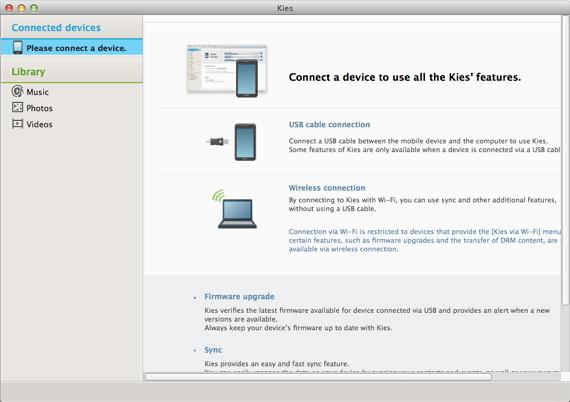
1. सैमसंग Kies मैक अद्यतन
Kies पर क्लिक करें > वरीयता वरीयता संवाद को दिखाने के लिए। अद्यतन टैब का चयन करें। फिर, सैमसंग Kies संस्करण आप स्थापित किया है दिखाया जाएगा और तुम भी नए संस्करण की जाँच कर सकते हैं। यदि आप के नए संस्करण के बारे में सूचित करने के लिए चाहते हैं, जब अद्यतन उपलब्ध हैं आप सूचित करें टिक कर सकते हैं। उसके बाद, ठीक क्लिक करें.
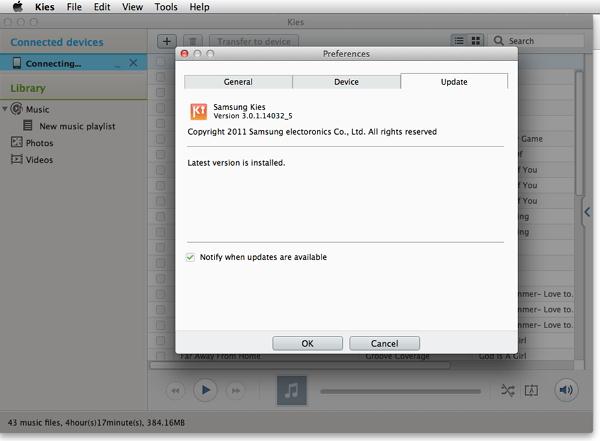
2. सैमसंग Kies मैक अद्यतन फर्मवेयर
चरण 1। सैमसंग Kies मैक चलाने और अपने सैमसंग फोन करने के लिए मैक कनेक्ट करने के लिए एक USB केबल में प्लग हो यकीन है कि अपने सैमसंग फोन को मान्यता दी है।
चरण 2। बुनियादी जानकारीक्लिक करें। फर्मवेयर के बारे में सामग्री की जाँच करें। जब यह एक नया संस्करण फर्मवेयर उपलब्ध का पता चलता है, अद्यतन क्लिक करें.
चरण 3। सामग्री सावधानी के बारे में पढ़ा। फिर, मैं सभी उपरोक्त जानकारी पढ़ लिया है और अनुमति दें बचतटिकटिक। फिर, उन्नयन शुरू करें क्लिक करें.
नोट: सैमसंग Kies को अद्यतन करने से पहले फोन, तुम बेहतर अपने फोन पर डाटा बैकअप होता। बैकअप/पुनर्स्थापितकरें क्लिक करें। का चयन करें फ़ाइलों को आप बैकअप करना चाहते हैं। फिर, टिक बैकअप.
है कि कैसे डाउनलोड करें, स्थापित और सैमसंग Kies को अद्यतन करने के बारे में सभी मार्गदर्शन। अब, आप कर सकते हैं करने के लिए और अपने सैमसंग फोन से सैमसंग फ़ाइलों को स्थानांतरित करने के लिए Kies का उपयोग करें ।
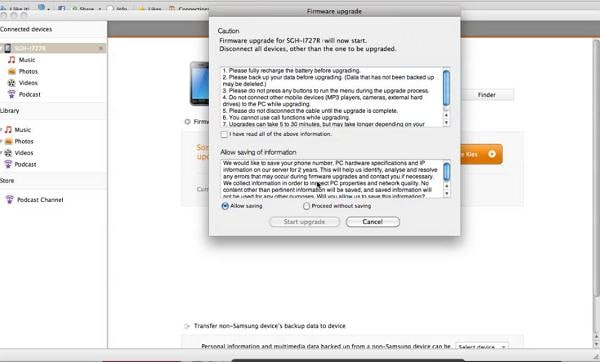
मैक पर Kies की स्थापना रद्द करें
चरण 1। मैक के साथ अपने सैमसंग फोन डिस्कनेक्ट करें सैमसंग सैमसंग Kies अपने मैक पर मैक के लिए डाउनलोड करने के लिए आधिकारिक वेबसाइट पर जाएँ
चरण 2। डाउनलोड मैक पर क्लिक करें और खोजें KiesMac.pkg. नियंत्रण क्लिक यह और एक खिड़की बाहर आता है। क्लिक करें स्थापना रद्द करें.
चरण 3। पॉप-अप संवाद में, स्थापना रद्द करने की प्रक्रिया शुरू करने के लिए खोलें क्लिक करें। जब यह खत्म हो गया है, पूर्ण क्लिक करें.
चरण 4। अपने मैक को पुनरारंभ करें अगर आपके मैक ओएस एक्स 10.8 चल रहे, आप नियंत्रण- स्थापना रद्द करेंक्लिक करें, और तब खोलेंक्लिक करने की आवश्यकता। फिर से पहुँच देना करने के लिए खोलें क्लिक करें।
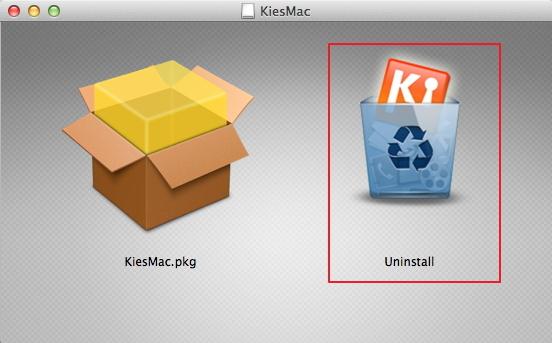
भाग 5। आगे पढ़ने: एक वैकल्पिक मैक के लिए सैमसंग Kies करने के लिए
सैमसंग kies मैक पर अपने फोन कनेक्ट नहीं कर रहा? सैमसंग Kies के थक गए हो और एक विकल्प चाहते हैं? यहाँ एक सही एक है, कि है, Wondershare MobileGo for Android Pro (Mac)है। यह एक आसान उपयोग करने के लिए मैक Android की मदद से आप संपर्कों, एसएमएस, संगीत, वीडियो, फ़ोटो और किसी भी परेशानी के बिना मैक पर क्षुधा का प्रबंधन प्रबंधक, है।
यहाँ और अधिक सैमसंग Kies मैक विकल्प मिल >>
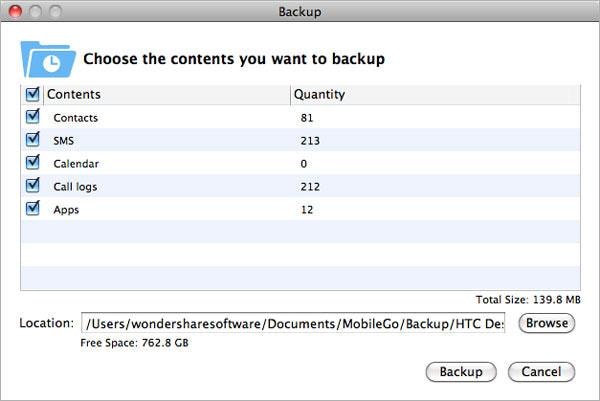
1 की सुविधा। 1-क्लिक करें बैकअप और पुनर्स्थापना फोन डेटा। यह मदद से आप बैकअप अपने फ़ोन के संपर्क, पाठ संदेश, कॉल लॉग, कैलेंडर्स, मैक और 1 पर क्लिक करें में बहाल पर apps.
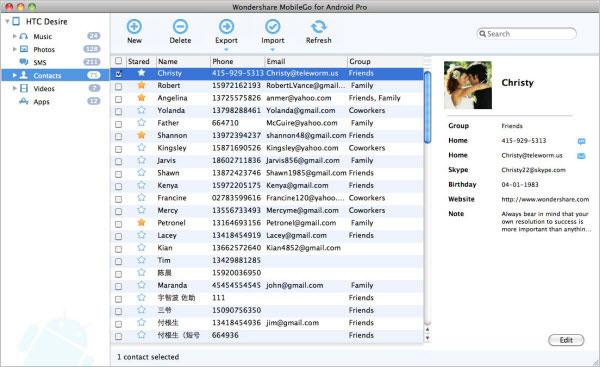
2 की सुविधा। संपर्कों का प्रबंधन। इसके साथ, आप आयात/संपर्क आपके फ़ोन को/से आसानी से निर्यात कर सकते हैं। इसके अलावा, आप बनाएँ, संपादित करें और मैक से संपर्कों को नष्ट करने के लिए कर रहे हैं
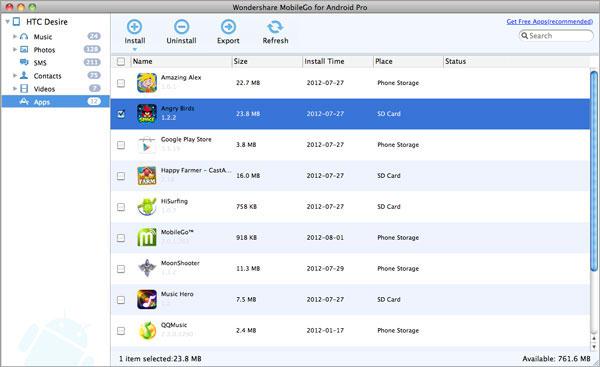
3 की सुविधा। क्षुधा का आयोजन। यह मदद से आप को स्थापित, बैचों में क्षुधा की स्थापना रद्द करें और बैकअप के लिए मैक के लिए अपने वांछित apps निर्यात करें।
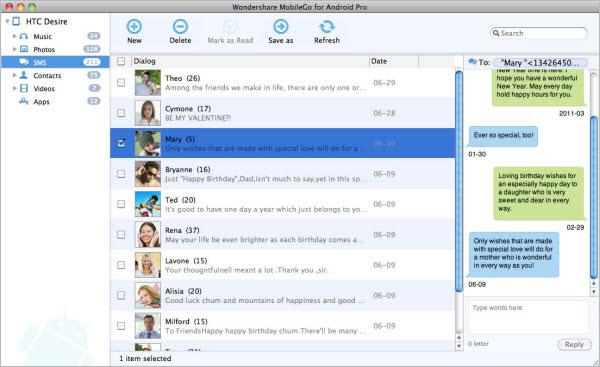
4 की सुविधा। मैक से एसएमएस भेजें अपने फ़ोन पर धीमी गति से टाइपिंग के बारे में नाराज लग रहा है। उसे रोको. अब, आप सीधे पाठ कर सकते हैं और यह मैक से अपने दोस्तों को भेजें